作者:juniu网络 来源:互联网 发布时间:2023-07-17
系统维护的系统工具很多,比如天意u盘维护系统工具也是其中之一,天意u盘维护系统是天意用心整合的一款占用资源最少、体积极小、启动速度最快的多环境实用的WINPE。天意u盘维护系统器全面优化系统内核,大大提高了安全性和稳定性。有没有朋友使用过天意u盘维护系统安装系统呢?小编本次介绍天意u盘维护系统安装系统教程。
天意u盘维护系统安装系统方法:
1、制作U盘启动盘的方法就不在这里介绍了,制作好后设置BIOS,通过U盘进入天意03PE。

2、进入到PE里面找到自己下载的系统镜像右键加载IMDISK虚拟磁盘。

3、出现如下界面,我们单击确定,把它加载到虚拟盘I盘。

4、单击确定后,我们可以看到该ISO文件已经加载到虚拟盘I盘了。
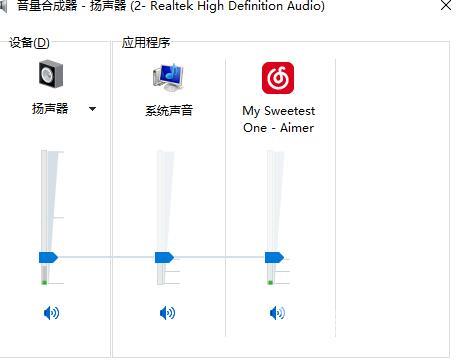
5、我们打开I盘的SYSTEM文件夹,可以看到.gho文件。这就是我们要安装到C盘的系统文件。
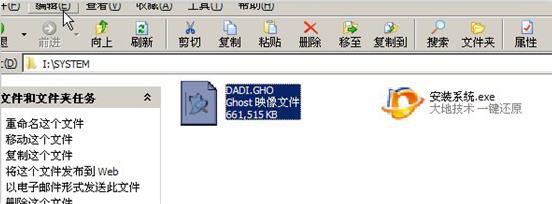
6、我们回到桌面,选中通用GHOST工具。

7、选择简易模式。选择简易模式后出现如下界面。
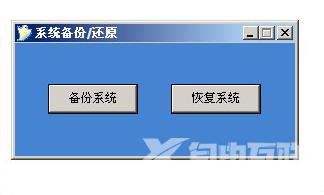
8、单击恢复系统,我们选择I盘SYSTEM文件夹的.gho文件。
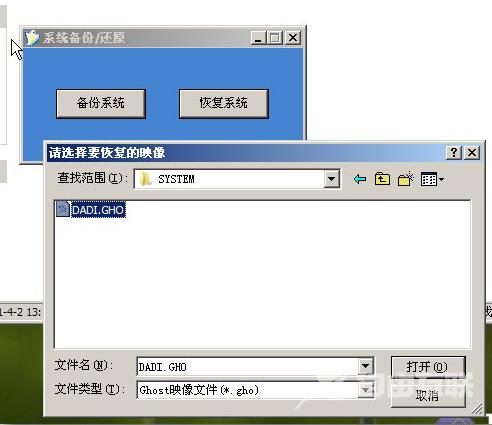
9、选择GHO文件后,出现如下界面。软件默认会把GHO文件恢复到C盘。

注意:如果默认选择的盘符不对,请手动修改,以免造成不必要的损失。
10、单击上图的继续后出现如下界面,我们单击是,开始恢复系统。

11、GHOST恢复软件开始把GHO文件恢复到C盘(即安装GHO系统)。
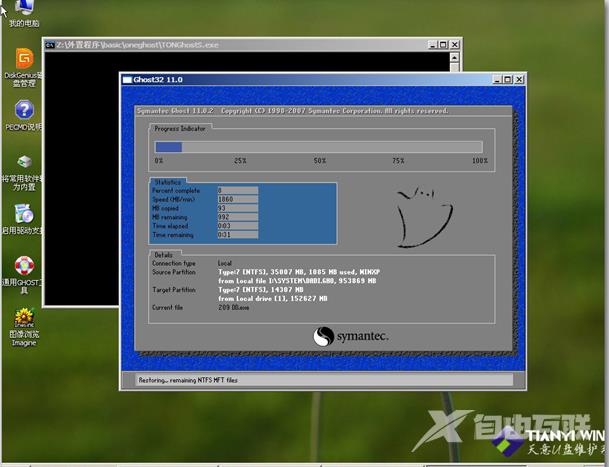
12、GHOST过程完成后拔掉U盘,重启电脑进入最后的安装步骤。知道进入到桌面系统就安装完成了。
相关推荐
石大师U盘制作工具是一款十分便捷实用的系统重装工具,具有简单、快捷、安全、智能等特点,真正的傻瓜式制作,无需光驱,无需U盘,无需技术,鼠标单击,即可完成系统重装。有需要的朋友们欢迎点击下载使用。

当我们的电脑出现系统崩溃等难以解决的问题时,我们一般采用重装系统的方法来解决,重装系统有一键重装,U盘重装还要硬盘重装等等,本期小编将为大家带来石大师U盘重装系统,其集成云加速内核,实现操作系统极速下载,并且无需电脑基础知识,简单操作即可

系统之家U盘重装系统是一款好用的重装工具,由系统之家打造,帮助用户轻松重装,当电脑处于开不了机、卡在欢迎界面、进不去桌面、黑屏等情况时,就可以选择使用U盘重装系统,非常的方便,新手小白也能轻松上手,有需要的用户可以下载体验。

系统之家装机大师是由系统之家出品的最新的系统重装工具,这款工具具有智能化一键检测机制,提供多种系统下载,用户在这可以一键快速找到你需要的系统,操作简单,目前这是测试版本,有需要的快来下载吧!

系统之家U盘制作工具是系统之家打造的系统重装工具,可以在线检测当前系统环境,检测当前电脑的硬件信息,并为用户推荐当前电脑最适合安装的操作系统,实现一键全自动安装升级操作系统。

RescuePRO是闪迪出品的U盘修复工具,可以帮助大家恢复误删除的存储卡中的照片!甚至可以恢复已经被格式化的存储卡,让你找回你所失去的所有照片,可以恢复图像、文档、邮件、视频、音乐或任何格式的数据。有需要的小伙伴可以点击下载哦!